Pengantar tentang formula
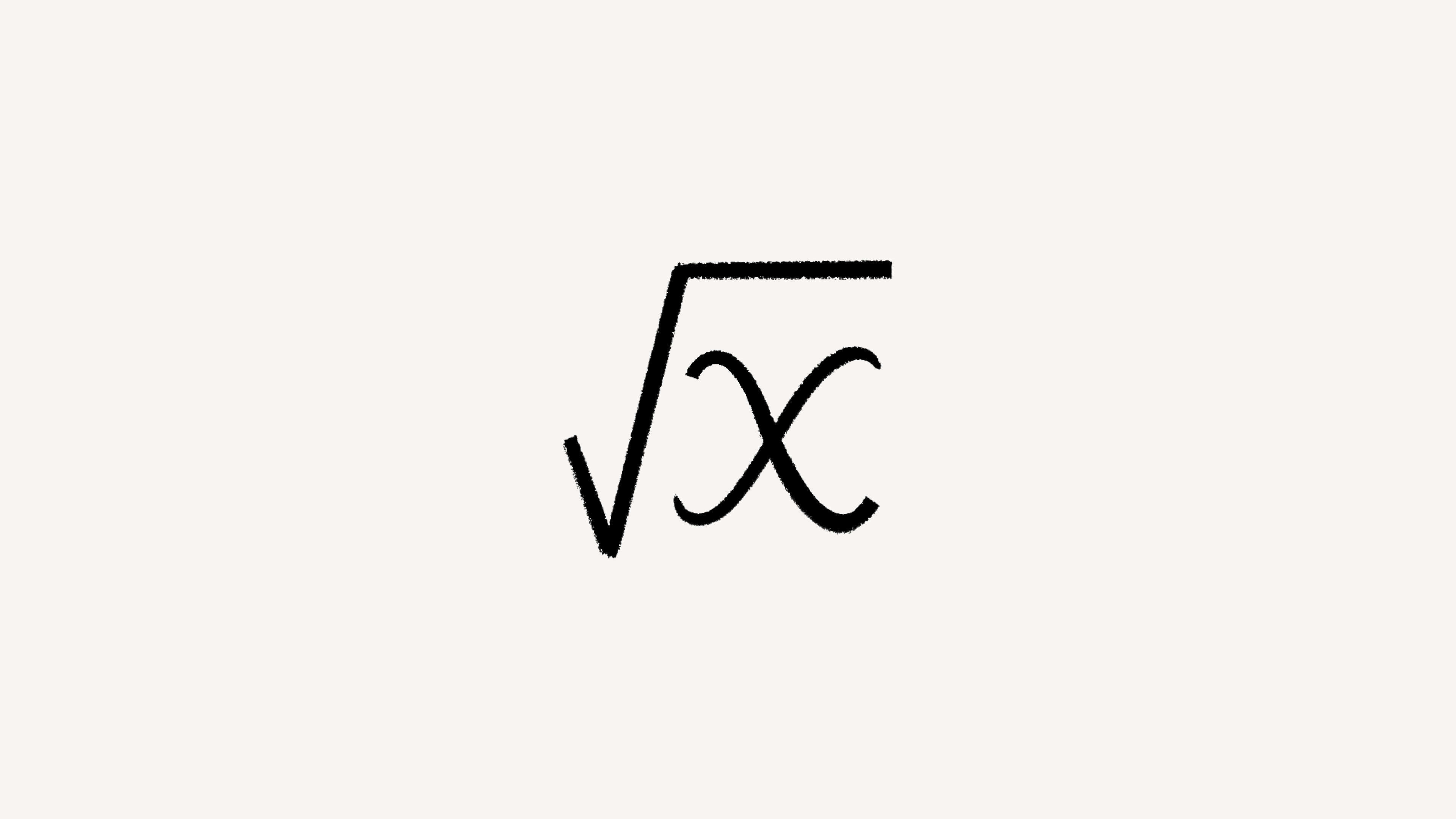
Dalam database Notion, Anda dapat menambahkan properti formula yang memungkinkan Anda menjalankan semua jenis penghitungan dan fungsi berdasarkan properti lain. Anda bisa menggunakan formula untuk memanipulasi data dan menghitung nilai penting lainnya 🔮
Formula Notion dapat melakukan penghitungan bermanfaat menggunakan properti, bawaan, dan fungsi database yang ada.
Mari kita lihat beberapa cara berbeda untuk menggunakan formula. Jika Anda siap untuk mulai membuat formula sendiri, simak petunjuk kami tentang membuat formula di bawah ini →
Contoh 1: Manajemen proyek
Dalam contoh ini, kita akan menggunakan tiga formula untuk melacak kemajuan proyek.

Anda dapat menelusuri dan mencoba pengaturan formula untuk contoh ini dengan membuat duplikat halaman ini ke ruang kerja Anda!
Target | Nama properti | Formula | Fungsi dan fitur bawaan yang digunakan |
|---|---|---|---|
Atur tanggal tenggat proyek sebagai dua minggu setelah tanggal mulai | Tanggal tenggat |
|
|
Tandai proyek sebagai terlambat jika tanggal tenggat telah berlalu dan statusnya belum Tandai proyek sebagai terlambat dalam huruf tebal dan merah jika tanggal tenggat telah berlalu dan statusnya belum | Terlambat? |
|
|
Tampilkan jumlah tugas yang terlambat terkait dengan proyek | Tugas yang tersisa |
|
|
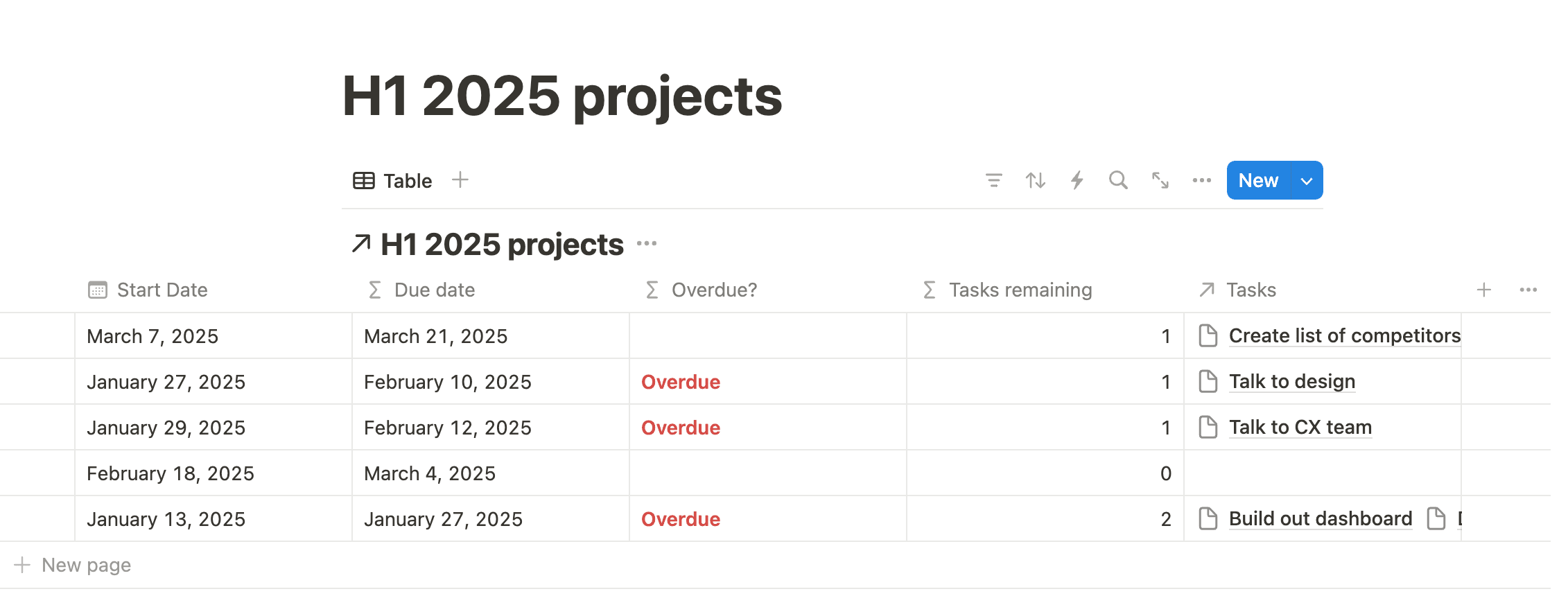
Contoh 2: Curah pendapat proyek
Dalam contoh ini, kita akan menggunakan dua formula untuk melakukan curah pendapat tentang ide proyek, menghitung skor prioritas untuk masing-masing ide, dan menghitung jumlah dukungan yang diterima setiap proyek.

Anda dapat menelusuri dan mencoba pengaturan formula untuk contoh ini dengan membuat duplikat halaman ini ke ruang kerja Anda! Untuk pengaturan lain yang menggunakan kerangka kerja RICE, lihat templat ini.
Target | Nama properti | Formula |
|---|---|---|
Berdasarkan skor untuk Jangkauan (Reach), Dampak (Impact), Keyakinan (Confidence), dan Upaya (Effort) atau RICE, hitung skor prioritas | Skor (RICE) |
|
Saat seseorang mengeklik tombol upvote, tambahkan ke jumlah total suara dan tambahkan nama mereka ke halaman database | Total suara |
|
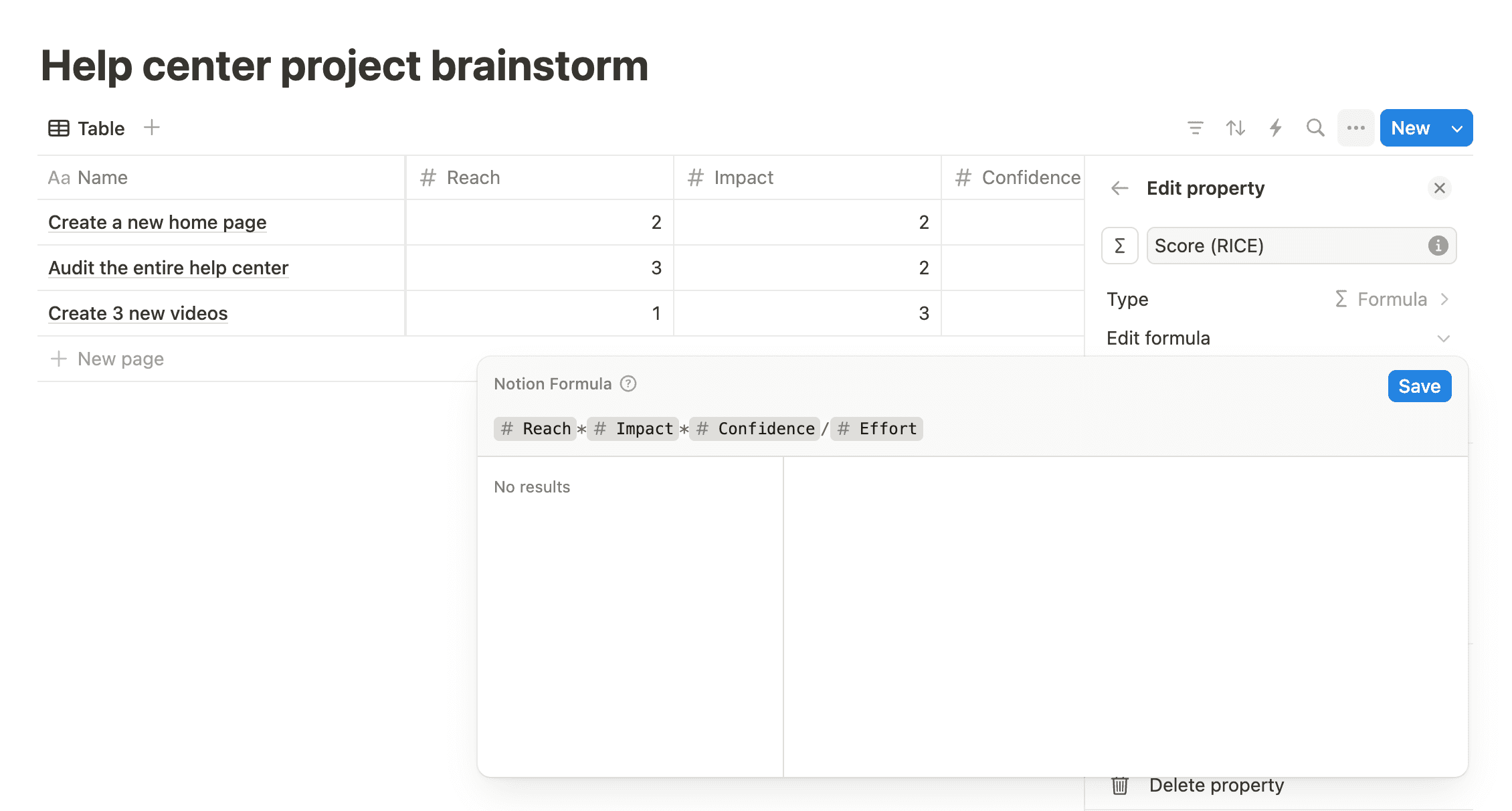
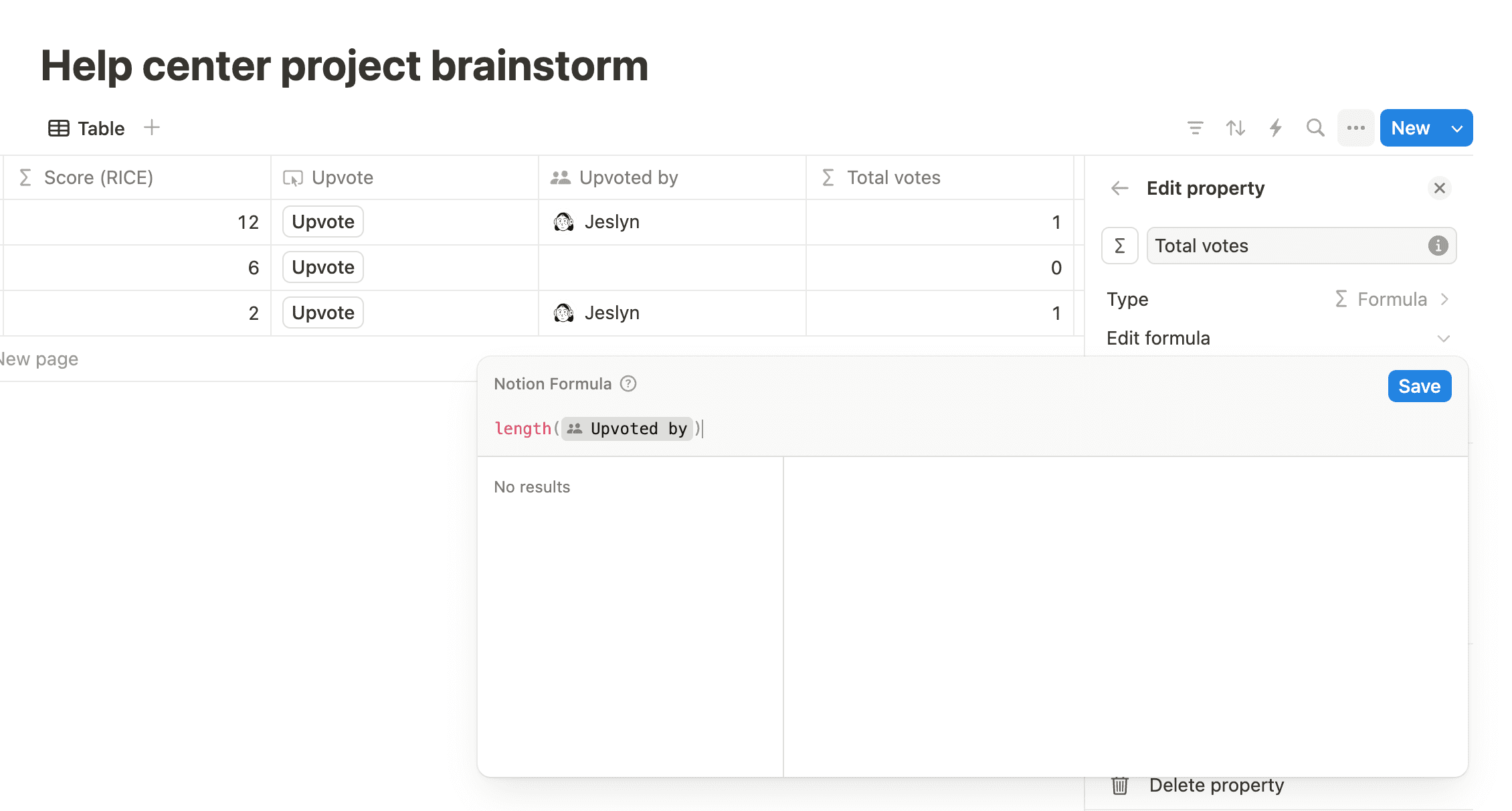
(Lanjutan) Contoh 3: Automasi manajemen tugas
Dalam contoh ini, kita akan menggunakan beberapa formula dalam automasi database (tipe properti database lainnya) untuk mempermudah pengelolaan proyek dan tugas saat diselesaikan dengan menandai tugas induk sebagai Selesai apabila semua subtugasnya Selesai.
Automasi database memiliki pemicu dan tindakan yang diambil berdasarkan pemicu tersebut. Formula dapat Anda gunakan untuk menentukan variabel yang kemudian dapat Anda gunakan dalam tindakan Anda.

Anda dapat menelusuri dan mencoba pengaturan formula untuk contoh ini dengan membuat duplikat halaman ini ke ruang kerja Anda!
Target | Cara membuatnya | Fungsi dan fitur bawaan yang digunakan |
|---|---|---|
Setiap kali tugas diatur menjadi | Pemicu: Saat status diatur menjadi | - |
Tentukan tugas induk dengan menemukan halaman pertama yang terkait dengan tugas yang memicu automasi | Tindakan 1: Tentukan variabel Formula: |
Menerapkan fungsi |
Jika tugas induk memiliki subtugas, verifikasi apakah semua subtugas memiliki status | Tindakan 2: Tentukan variabel Formula: | The ternary operator
|
Jika semua subtugas | Tindakan 3: Edit properti Formula: | Sekali lagi, operator ternary digunakan di sini untuk melihat apakah semua subtugas telah selesai. Jika semua subtugas selesai, automasi akan mengatur status tugas induk sebagai |
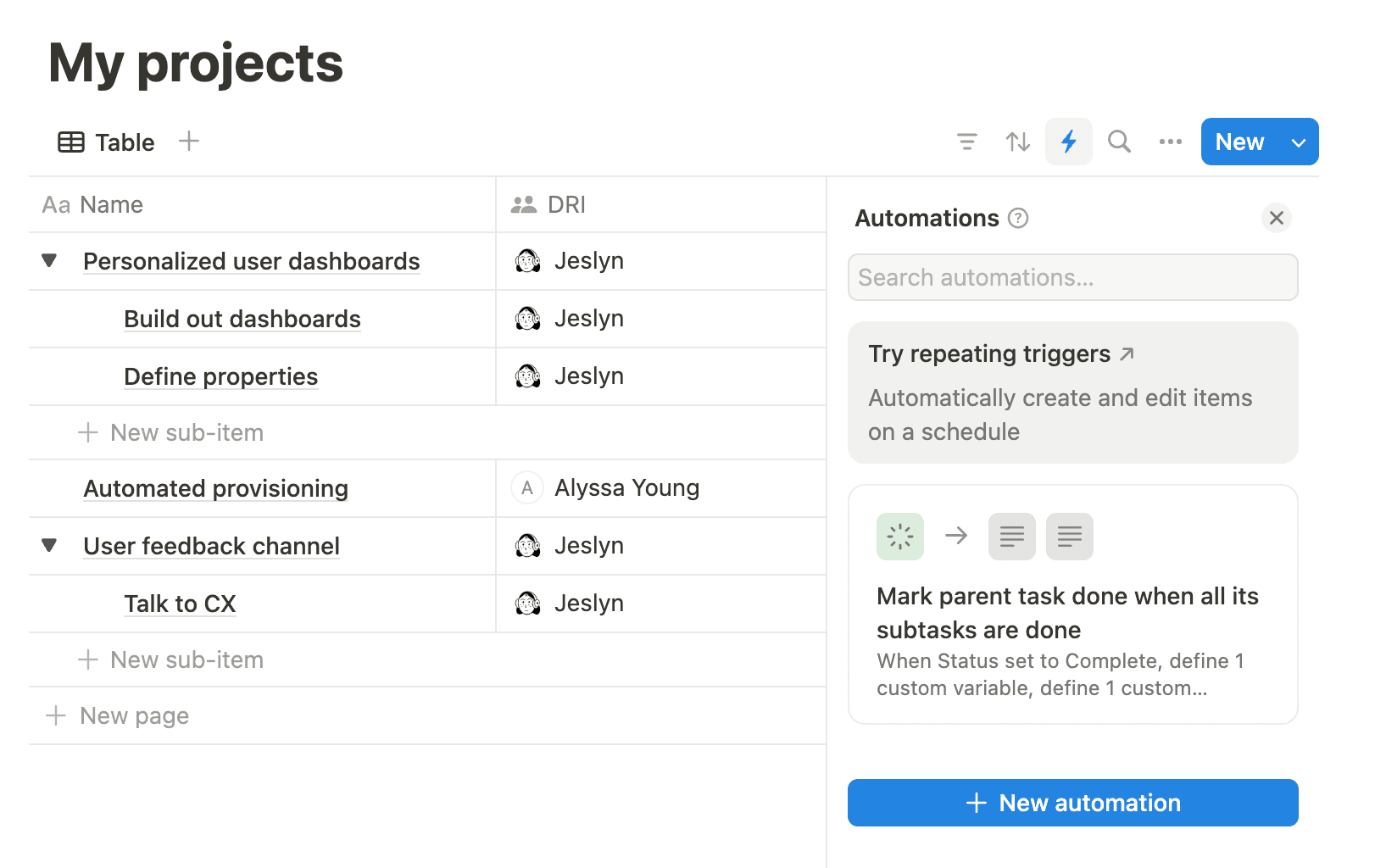

Inspirasi formula lainnya
Templat Notion ini menghitung waktu antara dua tanggal dengan properti formula.
Templat Notion ini menggunakan formula untuk menghitung upvote untuk berbagai ide.
Anda dapat menemukan lebih banyak contoh formula di sini →
Di Notion, Anda dapat menggunakan formula dengan beberapa cara berbeda:
Sebagai properti database, yang merupakan hal utama yang dibahas dalam artikel ini.
Dalam tindakan tombol.
Dalam tindakan tombol database.
Dalam tindakan automasi database.
Untuk membuat properti database formula:
Pilih
•••di bagian atas database →Properti→Properti baru.Pilih
Formula.Beri nama untuk properti Anda jika Anda inginkan.
Pilih
Edit formula.
Setelah Anda membuat formula di database atau tombol, Anda akan dapat membuat dan mengedit formula tersebut di editor formula, yang terlihat seperti ini:
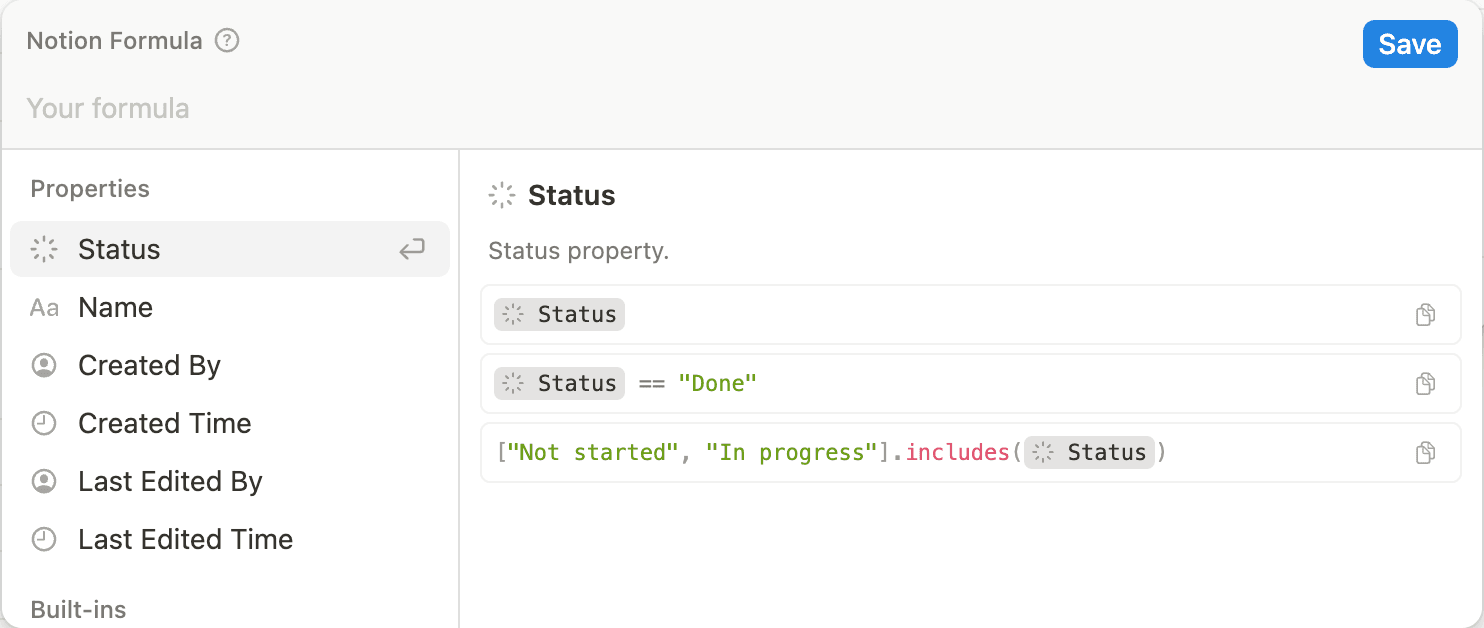
Bidang di bagian atas adalah tempat Anda memasukkan dan mengedit formula. Saat Anda menulis formula di bagian atas editor, editor akan memberi tahu Anda apa yang kurang, atau apa yang diperlukan formula untuk dapat menghasilkan nilai untuk Anda.
Panel di sisi kiri edit menunjukkan elemen yang dapat Anda gunakan dalam formula—dengan kata lain, properti, built-in, dan fungsi yang tersedia untuk Anda.
Panel di sisi kanan mendefinisikan elemen formula saat Anda mengarahkan kursor ke elemen tersebut di panel kiri. Panel ini juga memberi Anda contoh cara menggunakan elemen tersebut dan bagaimana elemen tersebut harus disusun.
Jika Anda membuka editor formula dari baris database, Anda akan melihat pratinjau langsung hasil formula untuk baris tersebut.

Mengalami masalah terkait formula Anda? Pelajari tentang kesalahan umum formula dan cara mengatasinya di artikel ini →
Formula dapat dibuat menggunakan kombinasi:
Properti.
Built-in, atau operator dan boolean yang digunakan untuk menyiapkan kalkulasi tertentu. Contohnya antara lain
+(add),false, danor.Fungsi, atau tindakan yang dapat dilakukan formula untuk menghasilkan output tertentu. Contohnya antara lain
replace,sum, dansort.
Daftar lengkap built-in dan fungsi yang tersedia dalam formula tersedia di sini →
